








|
 |

|

|
 |
 |
 |
 |
ATTENTION: TOUTES LES MANIPULATIONS ET MODIFICATIONS PRESENTEES DANS CE SITE ONT ETE TESTEES AVEC SUCCES. VOUS ETES SEUL RESPONSABLE SI VOUS ENDOMMAGEZ VOTRE APPAREIL .
FAQ:
1) Quelles précautions
dois-je prendre lors du démontage mon Mac compact?
-Déchargez-vous en énergie statique: Pour cela il
suffit de toucher un objet relié à la masse.
-Le Mac doit reposez sur sa face avant (coté écran). Lorsque
toutes les vis du capot sont enlevées (situées selon le modèle
à la base du châssis, dans le compartiment à pile et/ou dans
le renfoncement de la poignée), retirez ce dernier en prenant
bien soin de le faire coulisser jusqu'à ce qu'il soit totalement
désolidarisé du châssis. Le tube cathodique n'est pas protégé
et un choc avec le capot peut lui être fatal.
 SURTOUT, QUELLE QUE SOIT LA RAISON, NE DEMONTEZ JAMAIS LE FIL THT (ROUGE AVEC UNE VENTOUSE PLAQUEE SUR LE TUBE) VOUS RISQUEZ DE RECEVOIR UNE CHARGE ELECTRIQUE DE PLUSIEURS MILLIERS DE VOLTS!!! |
2) et pour mon
Apple II?
Contrairement aux ordinateurs actuels plus résistants (mais
loin d'être indestructibles) aux mauvaises manipulations, les
plus anciens doivent être manipulés avec un total respect des
consignes de sécurité en électronique: vous devez toujours éteindre
l'ordinateur avant tout branchement (clavier, lecteurs, écran, câbles
divers). De plus, après l'extinction de l'ordinateur, il est
fortement recommandé d'attendre quelques minutes (1 à 2) avant
toute manipulation .Déchargez vous en énergie statique!
3) Le boîtier d'alimentation
de mon Apple II+ ne fonctionne plus; est-il possible de s'en
procurer un autre?
Le plus simple, à mon avis, est de le remplacer par une
alimentation de PC à la norme XT/AT (voir Apple ][et ][+) à moins que vous tenez absolument
à posséder des pièces d'origine.
4) Le mécanisme d'éjection de mon
lecteur 3"1/2 semble fonctionner mais la disquette reste
coincée à l'intérieur ...
Ce problème est fréquent sur les vieux lecteurs et
surtout sur les premiers modèles 400 Ko. En fait, la graisse déposée
sur le mécanisme s'est solidifiée avec le temps. Retirez à l'aide
d'un petit outils l'excès de graisse puis vaporisez un
lubrifiant spécial contact sur les parties en mouvement.
Actionnez le mécanisme manuellement afin de bien faire pénétrer
le lubrifiant. Renouvelez l'opération si cela est nécessaire.
5) Mon lecteur de
disquettes... fonctionne de façon aléatoire... ou ne fonctionne
plus...
En tout premier lieu vérifiez la nappe et les
connexions (ordinateur éteint bien sûr!) des deux extrémités
du câble ainsi que l'insertion du contrôleur dans son slot (s'il
est présent), pensez à nettoyer aussi les contacts de la carte
contrôleur et ceux du slot d'extension. Nettoyez les têtes du
lecteur. Attention: utilisez des produits (bombes pour contacts,
à air comprimé, etc...) appropriés disponibles chez un spécialiste!
- Lecteur de disquette 3"1/2:
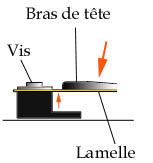 Suite à la mauvaise insertion d'une disquette ou un
usage intensif, la lamelle qui sert de ressort ne plaque plus
correctement la tête contre le disque magnétique. Cette lamelle
doit être droite.
Suite à la mauvaise insertion d'une disquette ou un
usage intensif, la lamelle qui sert de ressort ne plaque plus
correctement la tête contre le disque magnétique. Cette lamelle
doit être droite.
Si vous ne disposez pas d'un tournevis spécial pour enlever le
bras et redresser la lamelle, suivez les infos ci-dessous:
Placez la tête en position basse en insérant une disquette (vierge!).
Exercez une légère pression sur le bras de tête pour le
plaquer vers le bas puis à l'aide d'un petit tournevis, relevez
vers le haut la lamelle au point précisé par la petite flèche
(point sujet aux déformations) . Faites cela délicatement, le
disque magnétique ne doit pas exercer une trop forte pression
sur la tête. Cette opération est vraiment délicate car une
erreur risque de détruire irrémédiablement la tête de lecture!!!
.
Vérifiez aussi que les boutons poussoirs (test de présence d'une
disquette, de protection et de haute capacité) fonctionnent.
- Lecteur de disquette 5"1/4:
Il est bon de vérifier la vitesse de
rotation du lecteur. Sur le plateau en rotation, deux cercles en
pointillés sont dessinés qui, en tournant, vous donnent la
vitesse de rotation. Pour changer cette vitesse il suffit de régler
le variateur sous forme d'une vis situé à l'arrière du lecteur.
Lorsque vous avez trouvé la bonne vitesse, les pointillés
auront un mouvement stationnaire sinon ils tourneront dans un
sens ou dans l'autre.
6) Comment ré initialise t-on la
PRAM?
Sous le Système 6: touches [Commande-Option-Majuscule]
en cliquant sur "Panneau de Contrôle" dans le menu
Pomme.
Sous le Système 7: touches [Commande-Option-P-R] au début du démarrage
de l'ordinateur
7) L'image de mon Mac est instable... Les couleurs changent d'intensité...
![]() Une image ou des couleurs instables sont dues
parfois fois à un problème de connexions. Vérifiez bien que
les prises qui se branchent sur le châssis vidéo soient bien
enfoncés dans leur connecteurs et qu'elles n'aient pas de jeu au
niveaux des contacts. Prenez légèrement appuie sur le plastique
de la fiche(2) avec un petit tournevis pour resserrer l'écartement
du contact (2).
Une image ou des couleurs instables sont dues
parfois fois à un problème de connexions. Vérifiez bien que
les prises qui se branchent sur le châssis vidéo soient bien
enfoncés dans leur connecteurs et qu'elles n'aient pas de jeu au
niveaux des contacts. Prenez légèrement appuie sur le plastique
de la fiche(2) avec un petit tournevis pour resserrer l'écartement
du contact (2).
Pour corriger le gamma, sélectionnez l'icône Moniteurs du tableau de bord puis enfoncez la touche Option tout en cliquant sur le bouton Options.
8) J'ai branché un disque dur
Profile sur une carte parallèle de mon Apple II mais celui-ci n'est
pas reconnu...
La plupart des cartes parallèles conçues pour l'Apple
II sont unidirectionnelles; elles sont principalement reliées à
des imprimantes. Il est impératif d'avoir une carte
bidirectionnelle pour relier des lecteurs tels que l'Apple
ProFile sur l'ordinateur.
9) Mon Apple II plante après
quelques minutes de fonctionnement...
Le problème est peut-être lié à un phénomène de
chauffe des composants car l'Apple II ne dispose pas de
ventilation. Elle sera sûrement nécessaire si votre ordinateur
est équipé de plusieurs cartes d'extensions: le manque d'espace
a tendance à augmenter la chaleur de l'ensemble et l'Apple II
peut finit par se bloquer. il est facile de brancher un petit
ventilateur de PC (ils fonctionnent généralement en 12 V).
Soudez les fils 12 V et masse du ventilateur sur le Circuit
Imprimé du boîtier d'alimentation des Apple ][, ][+ et //e.
Fixez-le ensuite avec de l'adhésif double face. Pour l'Apple IIGS c'est encore plus simple: aucune soudure n'est nécessaire
car la carte mère dispose d'un connecteur 'Fan' situé prés du
connecteur d'alimentation.
10) Mon Mac Portable ne démarre
pas: l'affichage clignote et le Haut-Parleur émet un son répétitif
Ce symptôme est signe que votre batterie est déchargée
ou hors d'usage.
Dans les deux cas, l'ordinateur sera incapable de démarrer. Dans
le cas d'une batterie défectueuse, vous pouvez tout de même
utiliser le Mac Portable en poste fixe:
Retirez la pile 9 V et remplacez la par un transformateur 9 V de 1,2
A (vérifiez la polarité).
Retirez le capot en plastique de la batterie ainsi que la
batterie.
Ne réinstallez pas le capot car il exerce une pression sur un
interrupteur destiné à activer la batterie.
Cette solution ne permet pas de sauvegarder la PRAM quand le
transformateur est éteint!
11) Comment branche t-on un Apple
II sur un Moniteur (ou T.V) via la prise PERITEL?, à l'arrière
de la machine je ne dispose que d'une prise RCA.
Les ordinateurs Apple II, II+, //e, //c et IIGS disposent
tous d'une sortie vidéo de type composite.
Le son est généré par un Haut parleur situé sous le capot des
Apple II. Seuls les modèles //c et IIGS intègrent une sortie
Son au format Jack 3.5.
Commencez par débrancher l'ordinateur puis le Haut Parleur interne.:
| [1]
Câbles pour moniteur muni de prises vidéo RCA: - Câble son: Apple //e: Reliez la broche Son du connecteur J18 à la broche centrale d'une prise RCA. Apple //c & IIGS: Reliez la broche centrale d'une prise Jack 3.5 mono à la la broche centrale d'une prise RCA. Même opération pour les broches extérieures. A brancher ensuite sur la prise RCA Son du moniteur (Rouge ou blanc) - Câble vidéo: Simple! A brancher sur la prise RCA Vidéo de l'écran (Jaune) (2] Câble pour moniteur
muni d'une prise PERITEL seulement: Vous pouvez toujours utiliser le montage [1] avec un boîtier RCA/PERITEL de votre N64, PlayStation ou de pas mal de camescopes par exemple. Si votre T.V ne commute pas en mode PERITEL et que vous ne disposez pas d'un bouton TV/EXT, envoyez du +12 V dans la broche 8 (Commutation lente) |
Schéma des branchements |
Infos PERITEL: Broche 20 (Entrée
vidéo) / 17 (Masse vidéo) / 2 & 6 (Entrée Son Stéréo)
/ 4 (masse audio)
Pour Apple II et II+:
détail des Broches en construction
12) Quand je branche mon
Apple //e sur un Moniteur (ou T.V) via la prise PERITEL, l'image
apparaît de façon dégradée, bref les couleurs son moches!
Pensez à commuter l'Apple //e en mode couleur. Sur la
carte mère vous remarquerez un interrupteur Mono/Color
13) Mon imprimante Personal
LaserWriter LS ne prend plus le papier.
C'est un signe classique d'une utilisation intensive de la
LaserWriter. Ouvrez le panneau avant, vous remarquerez deux
rondelles grises en caoutchouc sur celui-ci. Avec le temps, elles
se sont lissées et n'accrochent plus le papier. Parfois un léger
coup de papier abrasif fin appliqué sur les parties lissées
suffit à corriger le problème. Une autre solution consiste à
les recouvrir d'un adhésif double face type Scotch 3M12mm ou d'un
adhésif dont la surface extérieure n'est pas lisse. (un tour
suffit).
14) Comment recréer des disquettes
pour mon Lisa à partir d'images disque diponibles sur le net?
Pour en recréer il suffit (procédure Macintosh):
- D'aller sur le site:ftp://windsor.cs.dartmouth.edu/pub/woz/
- De télécharger les images des disquettes et ensuite de les décompacter.
- D'executer le programme Disk_Copy 4.2, téléchargeable à ftp://windsor.cs.dartmouth.edu/pub/woz/Mac_utils/Disk_Copy_4.2.sit.hqx
- D'ouvrir chaque image et de lancer la procédure de copie en
utilisant des disquettes 2SDD de préférence.
Cette procédure est indentique pour des
images disque de vieux modèles de Macinstosh.
Attention!! Les derniers lecteurs 1.44Mo USB pour iMac ou PG4 ne
gèrent plus le mode 800K.
Droits réservés © 2000, 2001 - Fabrice Montupet -